Вполне возможно, вы получаете доступ к своей учетной записи Microsoft Teams с двух разных устройств. Например, когда вы отсутствуете, вы можете использовать свой компьютер для входа в Microsoft Teams, а по возвращении использовать свой рабочий ноутбук / настольный компьютер. Однако переключение становится затруднительным, когда вы обнаруживаете Статус Microsoft Teams все еще застрял как 'Вне офиса'. Как изменить его на "Доступен" тогда?
Статус Microsoft Teams застрял на "Вне офиса"

Измените статус Microsoft Teams с "Нет на работе" на "Доступен"
Проблема в основном возникает, когда кто-то отправляет вам приглашение в календаре с диапазоном дат от текущей до будущей даты и с установленной опцией `` нет на рабочем месте ''. Это заставляет Microsoft Teams как-то придерживаться статуса отсутствия на работе. Починить это-
- Удалить приглашения Outlook со статусом "Нет на работе"
- Измените статусное сообщение в Teams
- Отключить Не отправлять автоматические ответы
- Переместить или удалить настройки.json файл
Давайте рассмотрим вышеупомянутые методы немного подробнее.
1] Удалить приглашения Outlook со статусом "Нет на работе"
Во-первых, проверьте, есть ли какое-либо приглашение, выделенное как «Нет на рабочем месте».
Если вы видите такое приглашение, удалите его из календаря, чтобы изменить статус на «Доступен».
2] Измените статусное сообщение в командах
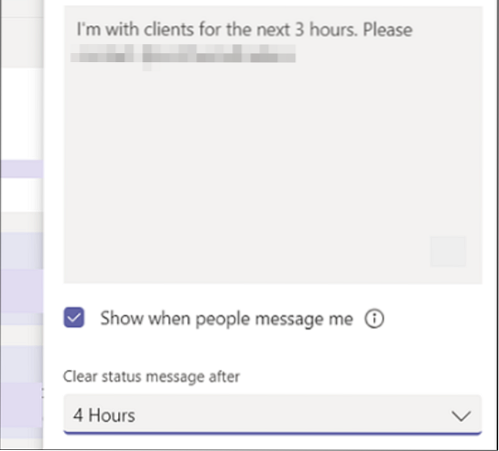
Чтобы установить статусное сообщение в Teams, наведите курсор мыши на изображение своего профиля в верхней части Teams и выберите 'Установить статусное сообщение'для просмотра ваших вариантов.
Введите в поле сообщение, которое вы хотите показать другим людям. Если вы хотите показывать людям свой статус, когда они пишут или @ упоминают вас, выберите 'Показывать, когда мне пишут'.
Выберите время, по истечении которого вы хотите, чтобы сообщение исчезло.
Ударить 'Сделанный'.
3] Отключить Не отправлять автоматические ответы
Перейти в Outlook Web App.
Нажмите кнопку с изображением шестеренки, чтобы получить доступПочта'>'Автоматическая обработка '> Автоматические ответы.

Здесь проверьте 'Не отправлять автоматические ответы'выключить настройку вне офиса.
4] Удалить или удалить настройки.json файл
Выход из Microsoft Teams.
Перейдите к следующему адресу пути -
C: / Usersusername / AppData / Roaming / MicrosoftTeams
Здесь найдите файл Настройки.json.
При обнаружении удалите файл или переместите его в другое место.
Войдите в Teams и проверьте, сохраняется ли проблема.
Надеюсь, это поможет!

 Phenquestions
Phenquestions


